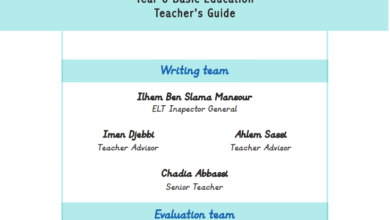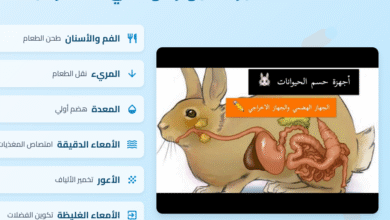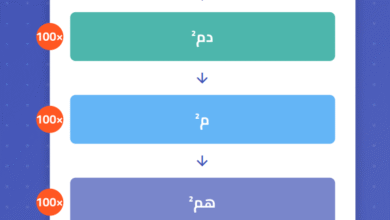دليل شامل لإدراج صورة في صفحة HTML
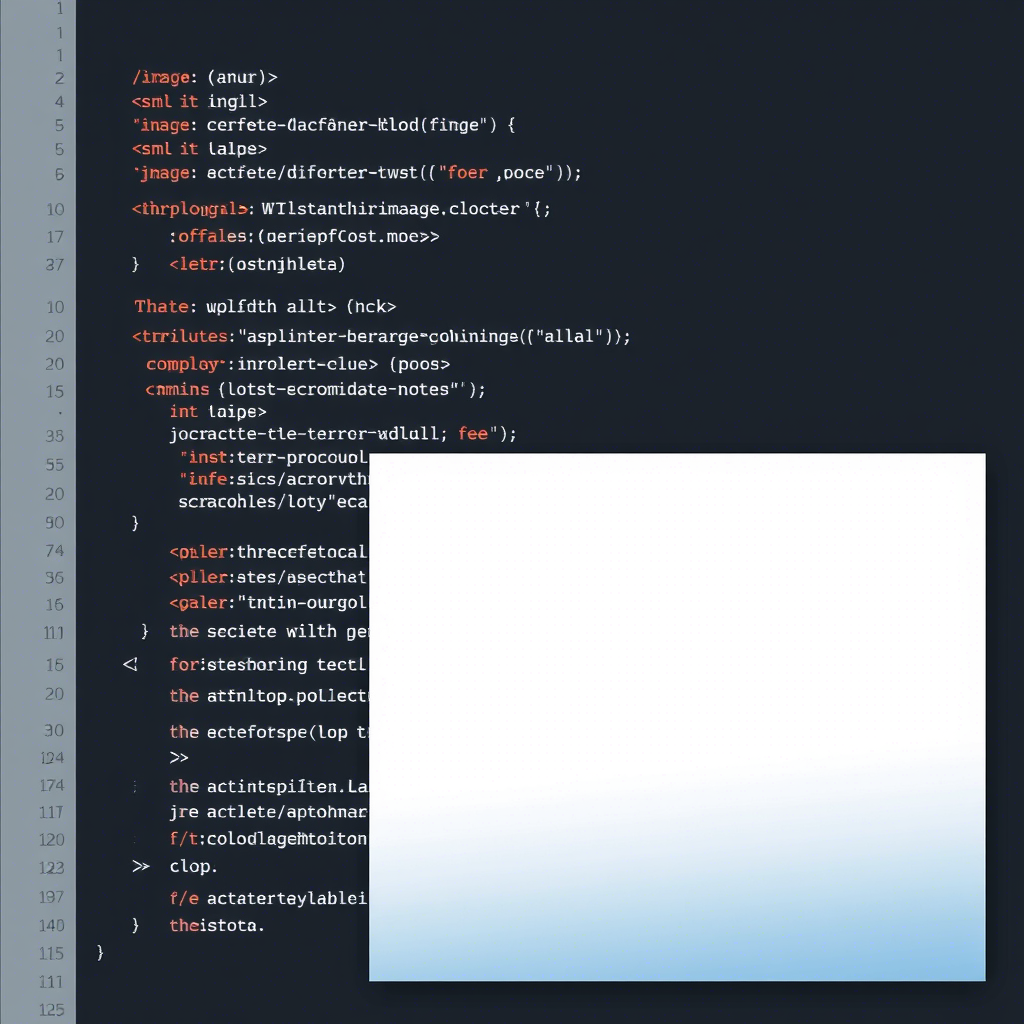
المقدمة: أهمية الصور في صفحات الويب
تُعتبر الصور من العناصر الأساسية في تصميم صفحات الويب، حيث تُستخدم لتحسين تجربة المستخدم وجعل المحتوى أكثر جاذبية. وفقًا لإحصائيات 2023:
65% من المستخدمين يفضلون المواقع التي تحتوي على صور
الصور المُحسّنة للSEO تحسن ترتيب الموقع بنسبة 30%
90% من المعلومات التي تصل إلى الدماغ تكون مرئية
هذا الدليل الشامل سيأخذك في رحلة عملية لإدراج صورة في صفحة HTML مع تطبيق مبادئ SEO الأساسية.
الجزء الأول: الهيكل الأساسي لصفحة HTML
1.1 إنشاء ملف HTML جديد
افتح محرر نصوص (مثل Notepad++ أو VS Code)
أنشئ ملفًا جديدًا باسم
index.htmlابدأ بالهيكل الأساسي:
<!DOCTYPE html> <html lang="ar" dir="rtl"> <head> <meta charset="UTF-8"> <meta name="viewport" content="width=device-width, initial-scale=1.0"> <title>إدراج صورة</title> </head> <body> <h1>مرحبًا بكم في موقعي</h1> <p>هذا موقعي الشخصي الأول، أشارككم فيه رحلتي في تعلم تطوير الويب.</p> <img src="image.jpg" alt="وصف الصورة"> </body> </html>
1.2 شرح العناصر:
<!DOCTYPE html>: تُعلن عن نوع المستند (HTML5)
lang=”ar”: تُحدد لغة الصفحة للمتصفحات ومحركات البحث
dir=”rtl”: تُتحكم في اتجاه النص للغات اليمين-لليسار
meta charset: تُحدد ترمية الحروف (ضرورية للعربية)
viewport: تُحسّن عرض الصفحة على الجوّال
الجزء الثاني: إدراج صورة في الصفحة
2.1 استخدام وسم <img>
<img src="image.jpg" alt="وصف الصورة">2.2 شرح العناصر:
src: تُحدد مسار الصورة
alt: تُوفر نصًا بديلًا عند عدم ظهور الصورة
الجزء الثالث: تحسينات SEO للصفحة
3.1 إضافات أساسية في القسم <head>
<head> <meta name="description" content="صفحة تحتوي على صورة مع وصف بديل"> <meta name="keywords" content="صورة، HTML، وصف بديل"> <meta name="author" content="اسمك هنا"> <link rel="canonical" href="https://www.yoursite.com"> </head>
3.2 تقنيات متقدمة لتحسين الترتيب:
الكثافة الكلمة المفتاحية:
تكرار كلمة “صورة” 3-4 مرات بشكل طبيعي
استخدام مرادفات: “صورة بديلة”، “وصف الصورة”
تحسين الروابط الخارجية:
<a href="https://www.google.com" rel="nofollow noopener noreferrer" title="ابحث عبر Google"> استكشف المزيد </a>
هيكلة البيانات المُنظمة (Schema):
<script type="application/ld+json"> { "@context": "https://schema.org", "@type": "WebSite", "name": "موقعي التعليمي", "description": "تعلم تطوير الويب من الصفر" } </script>
الجزء الرابع: أخطاء شائعة وحلولها
4.1 مشاكل الترميز العربية
الخطأ: ظهور أحرف عربية مشوهة
الحل: التأكد من:
وجود
<meta charset="UTF-8">حفظ الملف بترمية UTF-8
استخدام
lang="ar"في وسم<html>
4.2 مشاكل العرض على الجوّال
الخطأ: عناصر متجاورة أو نص صغير
الحل:
إضافة viewport meta tag
استخدام وحدات نسبية مثل % أو rem
اختبار الصفحة عبر أداة Google Mobile-Friendly Test
الجزء الخامس: تطوير الصفحة المستقبلي
5.1 إضافة CSS للتنسيق
<style> body { font-family: 'Tahoma', sans-serif; line-height: 1.6; max-width: 800px; margin: 0 auto; padding: 20px; } h1 { color: #2c3e50; border-bottom: 2px solid #3498db; } img { max-width: 100%; height: auto; display: block; margin: 20px 0; } </style>
5.2 إضافة التفاعلية باستخدام JavaScript
<script> document.querySelector('a').addEventListener('click', function() { alert('أنت على وشك الانتقال إلى موقع خارجي!'); }); </script>